Facebook 팬 페이지에 Brightcove 플레이어 추가
아래의 예는 페이스 북 팬 페이지에 포함 된 플레이어를 보여줍니다.
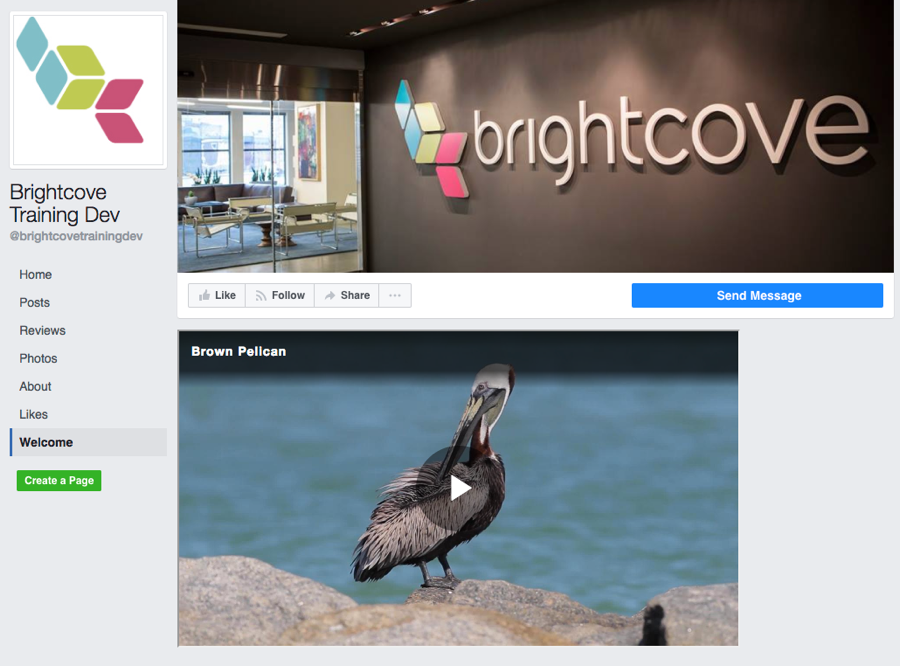
정적 HTML 응용 프로그램 설치
아래에 설명된 절차에서는 Facebook 계정에 추가한 애플리케이션을 사용합니다. 이 응용 프로그램은 페이스 북 페이지에 탭을 만들고 그 탭에 표시되는 정적 HTML에 붙여 넣을 수 있습니다. 이 기능을 제공하는 다른 많은 응용 프로그램이 있습니다. 아래 단계는 페이스 북 팬 페이지가 있다고 가정합니다. 그렇지 않다면 갈 수 있습니다여기하나를 만듭니다.
- “정적 HTML: iFrame 탭”응용 프로그램을 팬 페이지의 탭으로 추가하십시오. 이 응용 프로그램을 추가하려면 다음으로 이동하십시오. https://apps.facebook.com/static_html_plus . 지침에 따라 앱을 계정에 설치합니다.
- 응용 프로그램을 설치 한 후어서 오십시오팬 페이지의 탭. 클릭어서 오십시오탭.
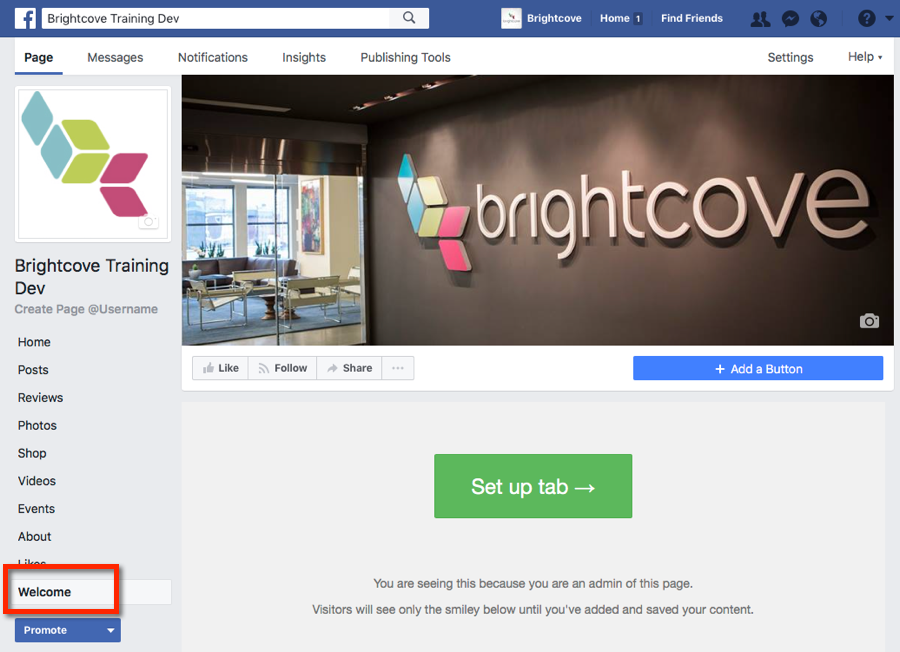
- 딸깍 하는 소리설정 탭 . 이렇게하면 HTML로 붙여 넣을 수있는 편집기가 열립니다.
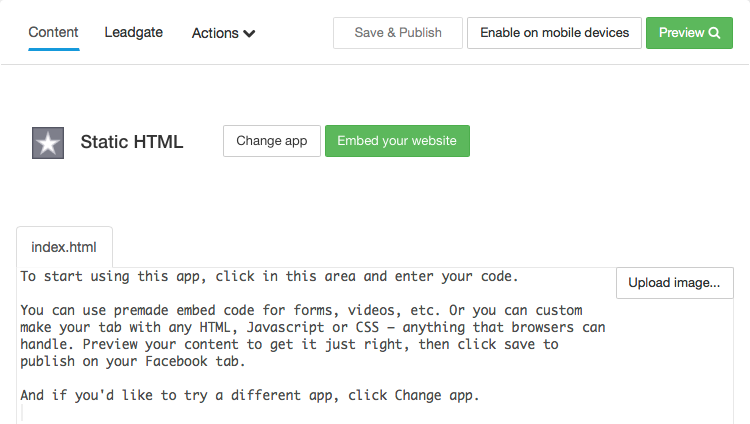
- 비디오 클라우드 스튜디오에서 Facebook 팬 페이지에 추가할 플레이어의 표준 (iframe) 임베드 코드를 복사합니다.
- 내장 코드를 정적 HTML 편집기에 붙여 넣습니다.
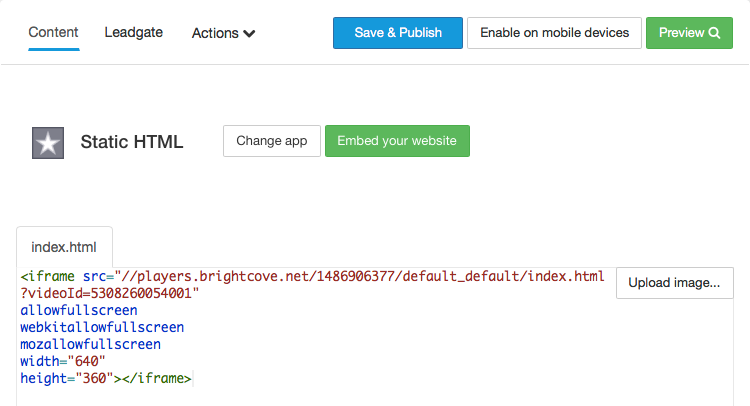
- 딸깍 하는 소리시사플레이어가 올바르게 표시되는지 확인합니다.
- 미리보기가 정확하면저장 및 게시변경 사항을 저장합니다.
- 플레이어를 보려면 Facebook 페이지를 열고어서 오십시오탭.
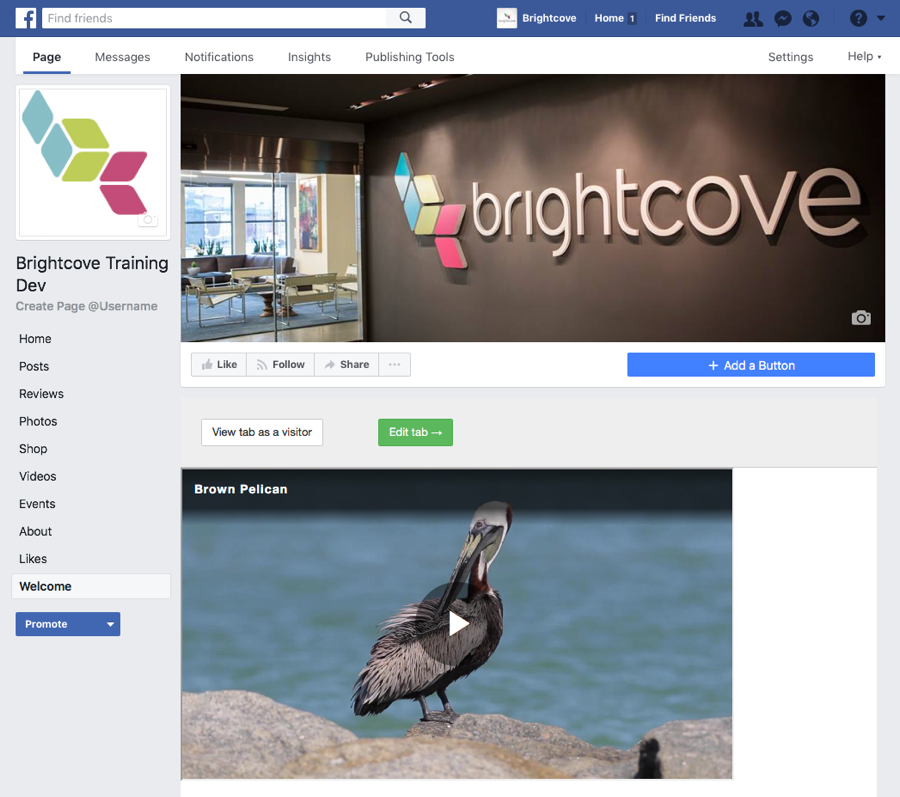
탭 이름 변경
이름을 변경할 수 있습니다. 어서 오십시오아래 단계에 따라 좀 더 설명적인 탭으로 이동합니다.
- 페이스 북 계정에 로그인하십시오.
- 플레이어를 추가한 Facebook 페이지를 엽니다.
- 페이지 상단에 있는설정링크를 클릭합니다.
- 딸깍 하는 소리페이지 편집왼쪽 탐색에서.
- 찾기어서 오십시오탭을 클릭하고설정 .
- 딸깍 하는 소리설정 수정 .
- 탭의 이름을 바꿀 수 있는 대화 상자가 열립니다. 탭을 제거하고 탭과 관련된 아이콘을 변경하는 옵션도 있습니다. 탭의 새 이름을 입력합니다.
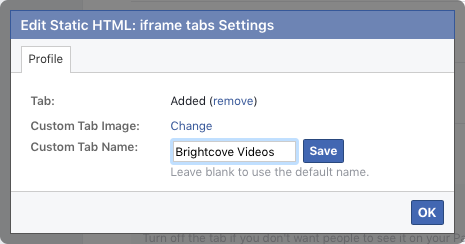
- 딸깍 하는 소리저장그리고확인 .
- 저장을 클릭합니다. Facebook 설정 UI에는 여전히 탭 이름이 표시됩니다. 어서 오십시오그러나 페이지를 볼 때 새 이름이 나타납니다.
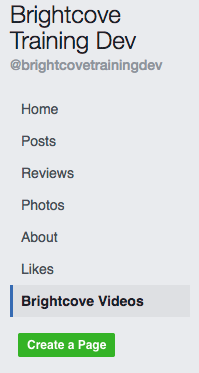
HTML 코드 편집
탭과 연결된 HTML 코드를 편집해야 하는 경우 다음과 같이 하십시오.
- Facebook 계정에 로그인하고 페이지로 이동하십시오.
- 비디오 페이지를 나타내는 탭을 클릭 한 다음탭 편집 .
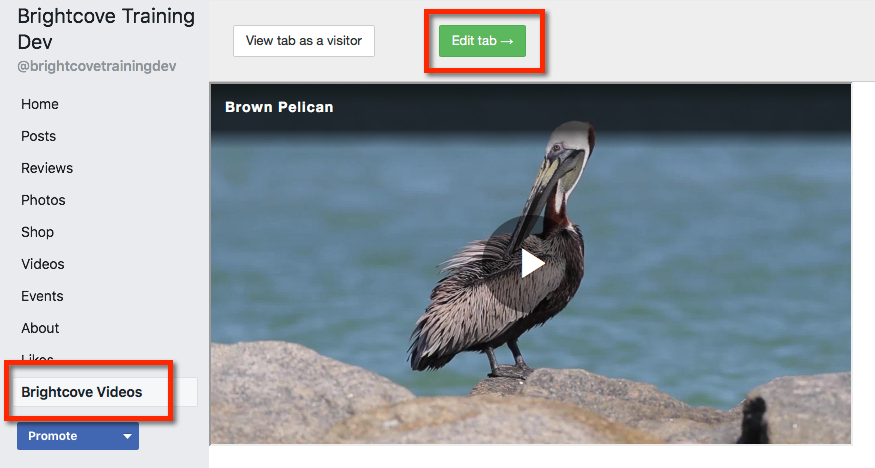
- HTML을 적절히 클릭합니다. 딸깍 하는 소리저장 및 게시완료되면.
